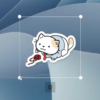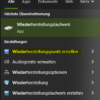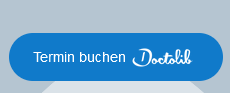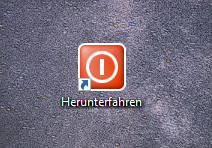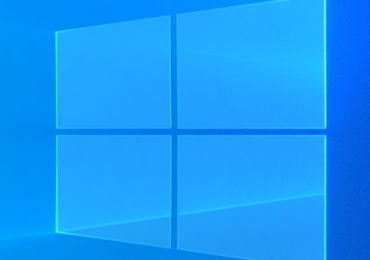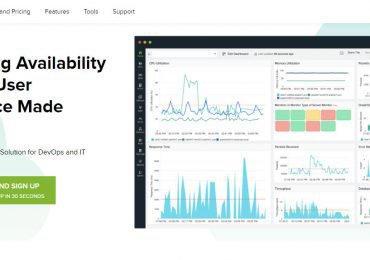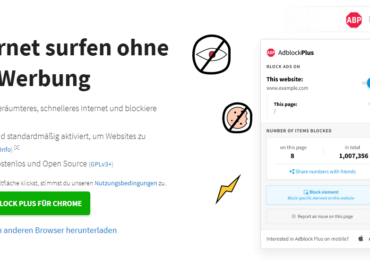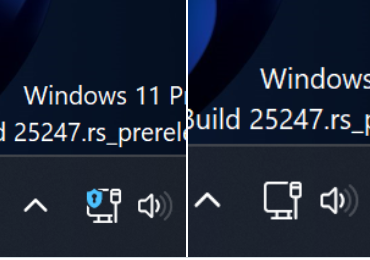Um die WordPress-Leistungsoptimierung vorzunehmen, stellt sicher, dass eure WordPress-Site auf dem neuesten Stand ist.
WordPress wird oft als gut gepflegtes Open-Source-Projekt aktualisiert. Jedes Update enthält nicht nur neue Funktionen, sondern auch Korrekturen für Sicherheits- und Fehlerbedenken. Euer WordPress-Theme und eure Plugins müssen möglicherweise auch regelmäßig aktualisiert werden.
Es ist eure Aufgabe als Eigentümer einer Website, eure WordPress-Website, euer Design und eure Plugins auf dem neuesten Stand zu halten. Wenn ihr dies nicht tun, kann eure Website träge und unzuverlässig werden und Sicherheitsrisiken ausgesetzt sein.
Wenn ihr kein verwaltetes WordPress-Hosting verwendet, ist dieser Ansatz gefährlich. Verwaltete WordPress-Hosting-Unternehmen behalten eure Website im Auge und aktualisieren sie automatisch auf die neuesten WordPress-Versionen.
So aktualisieren ihr eure WordPress-Website
Es ist einfach, euer WordPress-Kern, eure Plugins und Themes jederzeit zu aktualisieren, wenn eine neue Version verfügbar ist. WordPress hat einen integrierten Update-Benachrichtigungsmechanismus. Wenn ihr euch mit wurem WordPress-Dashboard verbindet,
zeigt es die Anzahl der verfügbaren Updates an.
Alles, was ihr jetzt tun müsst, ist, zu Dashboard -> Aktualisierungen zu gehen und die Updates anzuwenden. Dies ist eine Ein-Knopf-Bedienung.
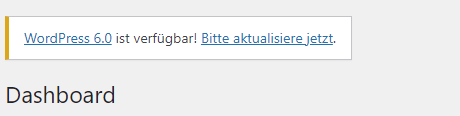
Alle Dateien und Ordner in der primären WordPress-Installation sind von der Aktualisierung betroffen. Dieser Ordner enthält alle WordPress-Kerndateien. Ihre Änderungen an diesen Dateien gehen verloren, wenn ihr Änderungen daran vorgenommen habt. WordPress sollte immer auf die neueste Version aktualisiert werden. Wenn eine neue Version von WordPress veröffentlicht wird, erscheint eine Update-Benachrichtigung in euren WordPress-Admin-Bildschirmen. Klickt auf den Link in dieser Nachricht, um WordPress zu aktualisieren. Die einfachste Option für ein Upgrade ist das One-Click-Update, das für die meisten Personen funktioniert. Ihr könnt die manuelle Aktualisierungsmethode verwenden, wenn sie nicht funktioniert oder wenn ihr praktischer sein möchtet.
WordPress Plugins automatische Upgrades aktivieren
Da viele Websitebesitzer ihr WordPress-Dashboard jedoch nicht regelmäßig überprüfen, ist ihnen möglicherweise tagelang nicht bewusst, dass ein Update verfügbar ist. Ihr habt jedoch einige Alternativen.
Automatische Updates für Nebenversionen sind aktiviert, wenn du WordPress 3.7 oder höher verwendest
(die für Sicherheit und Bugfixes reserviert sind). Für Hauptversionen, Plugins und Designs könnt ihr automatische Upgrades aktivieren. Dazu einmal die Option: Automatische Aktualisierungen aktivieren anklicken.
Um automatische Aktualisierungen zu deaktivieren klickt wieder aus Automatische Aktualisierungen deaktivieren
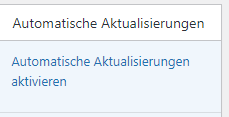
Geht dazu auf Plugins. In der Pluginsübersicht auf der rechten Seite könnt ihr auswählen, ob die Plugins automatisch von alleine automatisch aktuallisiert werden sollen oder nicht.
Alternativ erhaltet ihr möglicherweise E-Mail-Benachrichtigungen, wenn eure WordPress-Site aktualisiert wird.

Ich bin seit mehreren Jahren als leidenschaftlicher ITler unterwegs. Schreibe gerne über Windows und WordPress-Themen & Co. auf der Seite. Darüber hinaus bin ich seit 2008 als selbständiger SEO-Berater tätig. Also falls ihr Beratung in Sachen PC oder SEO braucht, gerne kontaktieren🙂
Wir hoffen, unsere Artikel konnten euch bei eurer Problemlösung helfen? Wenn ihr unsere Arbeit unterstützen möchtet, würden wir uns über eine kleine PayPal-Kaffeespende freuen. Vielen Dank!